5 parimat tasuta videoinstalliprogrammi vene keeles
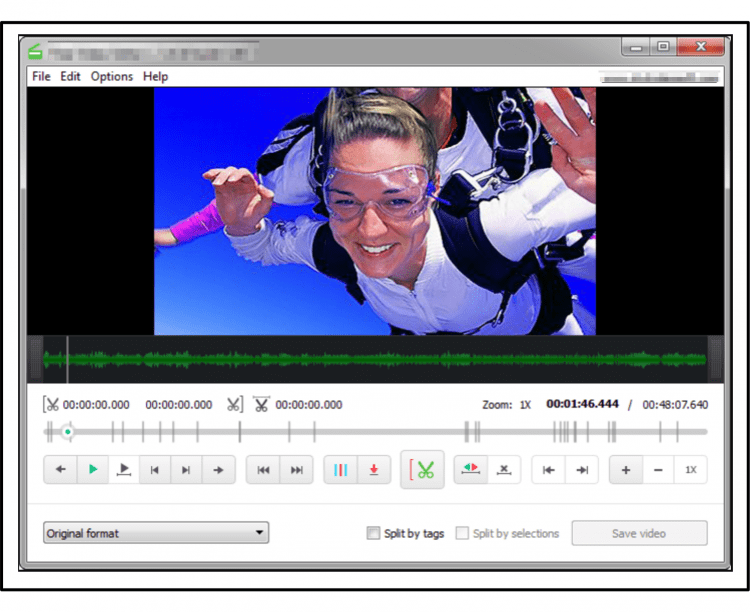
- 2456
- 238
- Fred Carroll
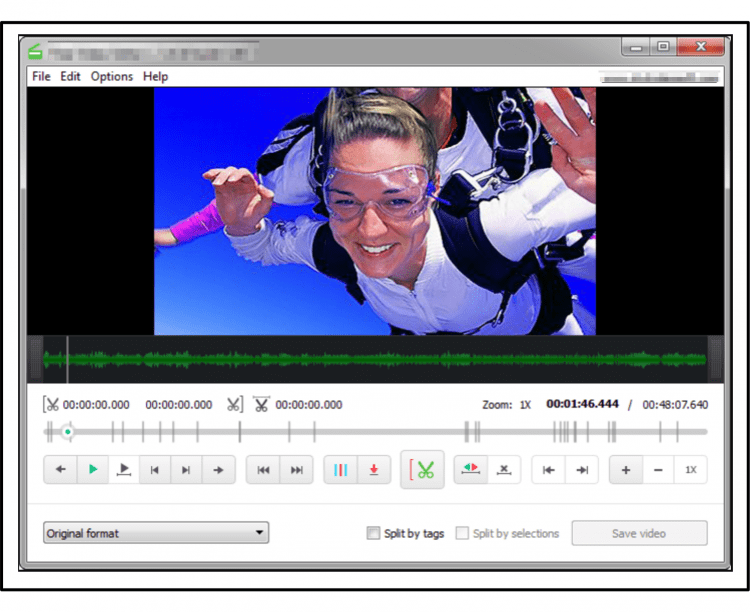
Siiski on üsna palju tasuta videoinstallatsiooniprogramme ja vene keeles, millega see ülesanne on hõlpsasti täita. Selles artiklis räägime viiest parimast tasuta videotoimetajast, toetades vene keelt.
Sisu
- Videotoimetaja ShotCut
- Videotöötlus
- Videopadi videotoimetaja
- Videotoimetaja OpenShot videotoimetaja
- Videotoimetaja Lightworks
- VSDC tasuta videotoimetaja
- Tasuta ja Pro versioonide võrdlus
Videotoimetaja ShotCut
Alustame selle programmiga tutvumist. Vaatleme üksikasjalikult selle tarkvara eeliseid ja kasutajale pakutavaid võimalusi:
- Videotoimetaja on tasuta avatud kooditarkvara ja vene keele toetamine. Uusima versiooni saate ametlikust saidilt alla laadida.
- Mitme platvorm. ShotCut toetab operatsioonisüsteeme Mac, Windows ja Linux.
- Videoredaktor pakub põhiliste funktsioonide komplekti mittelineaarseks videotöötluseks ja palju lisafunktsioone.
- Toetab kõiki peamisi videovorminguid, võimaldab teil teisendada ühest vormingust teise ja töötada 4K videotega.
Ebamugavused võivad hõlmata mitte päris tavalist redigeerija liidest võrreldes sarnaste programmidega. Algajatel ei ole päris lihtne temaga tegeleda, kuid pärast paaritunnist õppimist avab kasutaja tõesti piiramatuid võimalusi videofailide töötlemiseks.
Tutvustame lühidalt videotoimetaja pildistamise funktsionaalsust. Pärast installimist ja käivitamist avatakse meie ees programmi aken:
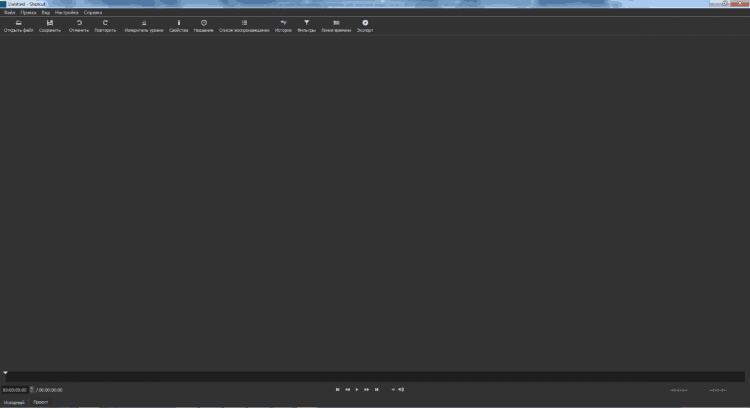
Funktsionaalsed nupud sisalduvad kas menüüsse või tööriistaribale. Avatud tööriistu saab parandada programmi tööpiirkonnas või paigutada mis tahes kohta.
Klõpsake vahekaardil „Vaade” või tööriistaribal nuppu „Ajarea” ja „Filtrid”:
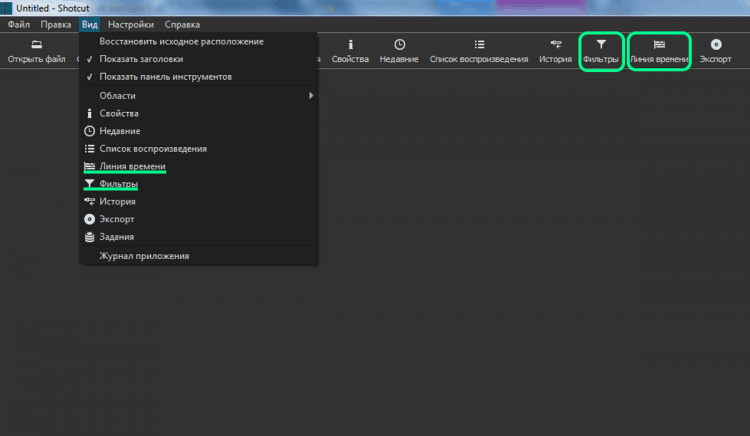
Klõpsake nuppu "Avage fail", valige redigeerimiseks video, avage ja klõpsake nuppu "Lisa praegusele palale" või lohistage see ajalehele "Ajareal":
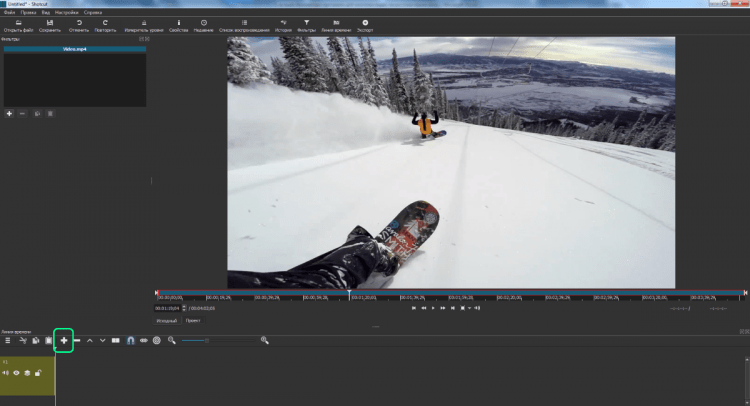
Pärast seda, kasutades tööriistariba, saame video paigaldada ja tööriista "filtrid" abil lisada efekte.
Pärast töötlemist tuleb saadud film säilitada. Kui klõpsame tööriistaribal "Salvesta", salvestame praeguse projekti. Seda saab hiljem edasiseks redigeerimiseks avada. Oma tegevuse lõpptulemuse säilitamiseks kasutame nuppu "Eksport":
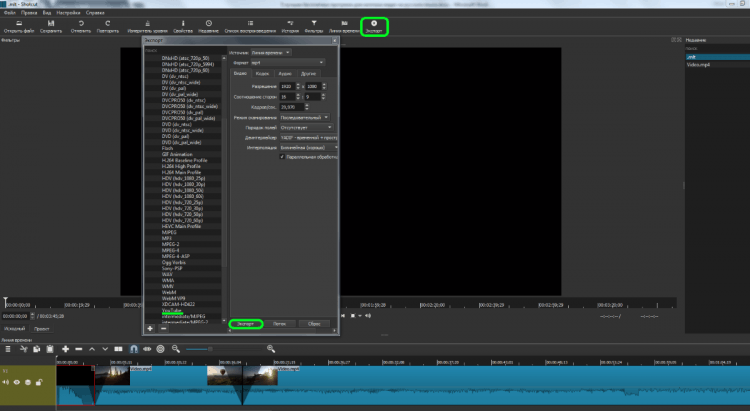
Näeme, et arendajad on pakkunud palju vorminguid ja koodekeid heli- ja videoradade säilitamiseks. Valige toru nimega mall, kontrollige sätteid ja kaitsekohta, vajutage eksporti. Sõltuvalt arvuti võimsusest võib kaitseaeg olla erinev.
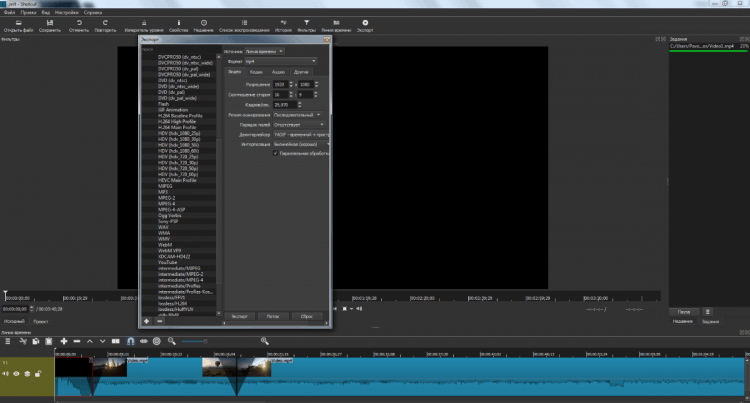
See artikkel ei väida, et need on ShotCuti kasutamise juhised, selle eesmärk on anda kasutajale ainult programmi esialgne idee. Kui otsustate uurida kõiki toimetaja võimalusi, saate teid aidata selle videojuhiste abil ametlikul veebisaidil, ehkki need on inglise keeles.
Videotöötlus
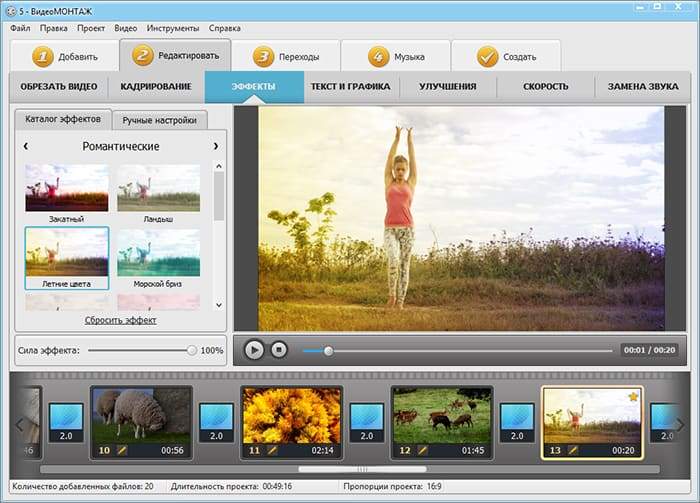
- Kiire redigeerimine video ja foto ühes filmis
- 130+ üleminekut, ekraanisäästjaid, krediiti ja tausta
- Tausta asendamine videos (Chromakey efekt)
- Klippide pügamine, ühendamine ja pöörlemine
- Video säilitamine 50+ vormingus, T -s.h. Hd
Redaktori saate alla laadida siit: http: // videoreditor.Su/alla laadida.Php
Videopadi videotoimetaja
Järgmine tasuta eraviisiliseks kasutamiseks on toimetaja vene keele toel, millele pöörame tähelepanu. Videopadi ilma liialdamiseta võib nimetada professionaalseks videotoimetajaks. Siin on tema peamised eelised:
- Võimaldab teil mittelineaarselt töötleda videovideoid, töötades samaaegselt mitme teega.
- Toetab kõiki vorminguid, sealhulgas eraldusvõimega 2K ja 4K.
- Nagu ShotCut, töötab see tarkvara Windowsis, Mac OS -is ja Androidis.
- Tohutu arv efekte. Need on mitmekesised üleminekud ja 3D -efektid, piltide lisamine, teksti videojärjestuses ja palju muud.
- Video optimeerimise tööriistade professionaalne komplekt. Kõrvaldades "värisevate käte", värviparanduse, tsükliliste GIF -piltide ja palju muud.
- Laia komplekt võimalusi helirajaga töötamiseks. Helikoomide raamatukogust kuni oma hääle rakendamise võimaluseni, vajutades ühte nuppu. See on väga mugav igasuguste arvustuste loomiseks.
Saate tutvuda üksikasjaliku kirjeldusega ametlikul veebisaidil jaotises "Ekraanipildid". Uusim allalaadimisversioon on saadaval allpool oleva nupu allalaadimisega.
Laadige alla videopaadProgrammi liides on arusaadav ja sõbralik:
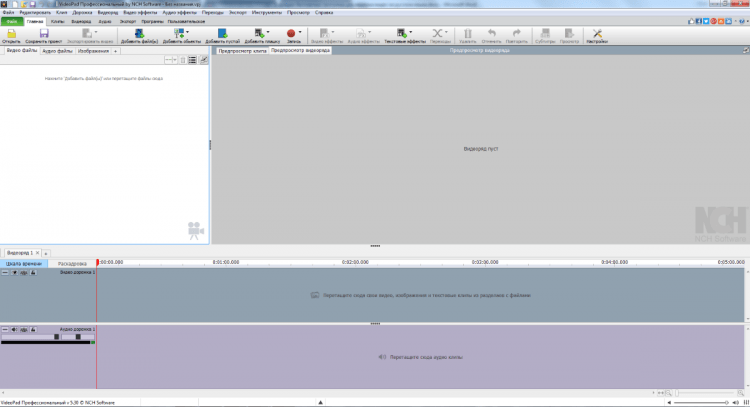
Video lisamisel määratakse stseenid automaatselt, mis hõlbustab edasist paigaldamist. Tööriistariba on väga mugav, kõik on tehtud üsna selgelt ja intuitiivselt selge. Jao "Tugi" saidil on palju videoid õppetundidest, mis on kasulikud toimetaja võimaluste uurimisel, hoolimata asjaolust, et nad on inglise keeles.
Valmis filmi eksportimisel ootab kasutaja ka laia valikut valikuid. Seal on juba valmis säilitamiseks valmistatud malle:
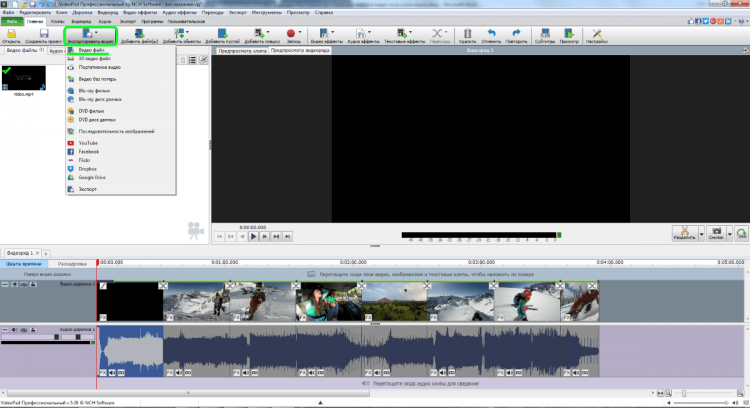
Faili valimisel on ka võimalus salvestada kliendi klipis: fail: fail:
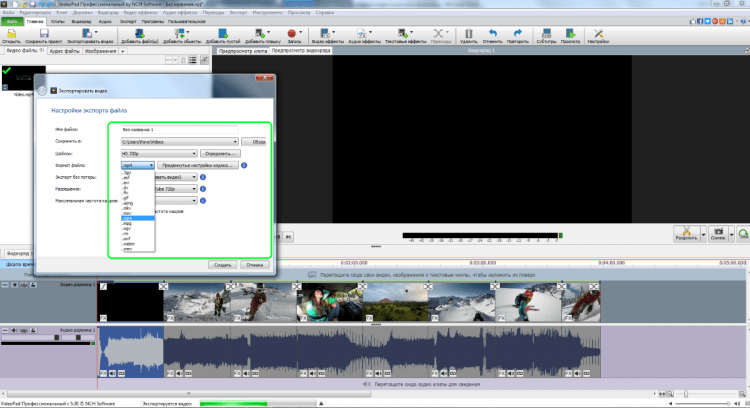
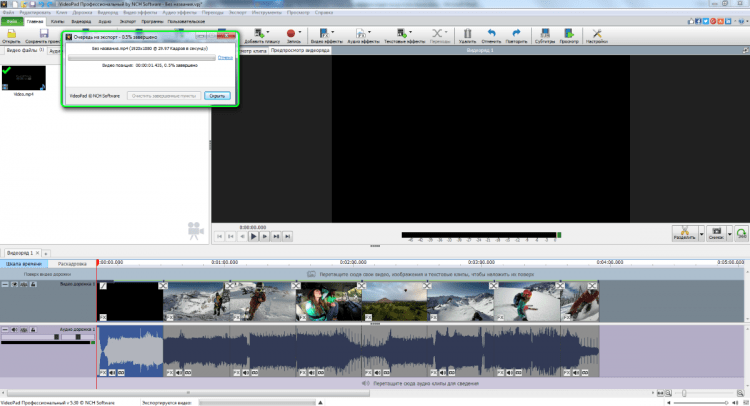
Videotoimetaja OpenShot videotoimetaja
Veel üks tasuta videotoimetaja vene keeles, mille avatud kood on meie tähelepanu väärt. Selle võimalused on juba mõnevõrra kui kaks esimest programmi, kuid lihtsa redigeerimise jaoks on kõik vajalikud funktsioonid olemas.
Selle peamised eelised ja võimalused:
- Toetage Windowsi, Mac OS ja Linuxi.
- Piiramatu arv kihte installimise ajal, nii videorajad kui ka heli.
- Erinevate tööriistade komplekt video optimeerimiseks.
- 3D -animatsiooni lisamine.
- Pealkirjade lisamine.
- Juhtimiskiirus taasesituse ja pöörduvuse eest.
Funktsionaalsusega saate üksikasjalikumalt tutvuda programmi ametliku veebisaidiga. Seal saate alla laadida ka programmi uusima versiooni.
Laadige alla OpenshotToimetaja liides on üsna meeldiv:
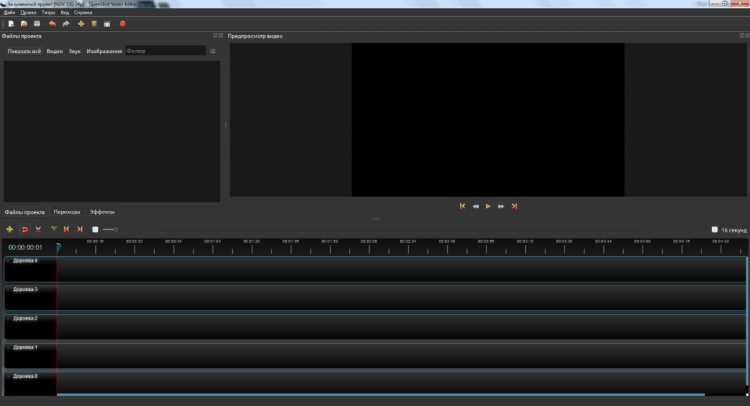
Video lisatakse lihtsale lohistamisele:
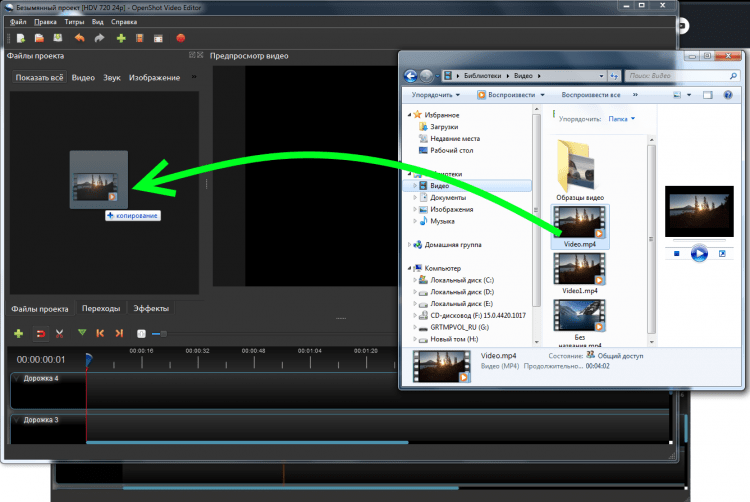
Video pügamine on saadaval kontekstimenüü kaudu eelvaate aknas, mitte ajakava, nagu paljudes sarnastes programmides:
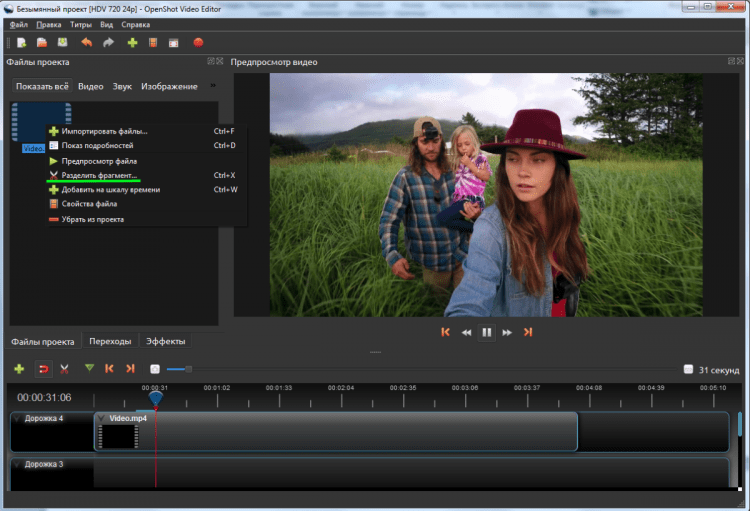
Pügamisprotsess ise on intuitiivne ja arusaadav. Valige uue klipi ja lõpu alguse marker, klõpsake nuppu "Loo":
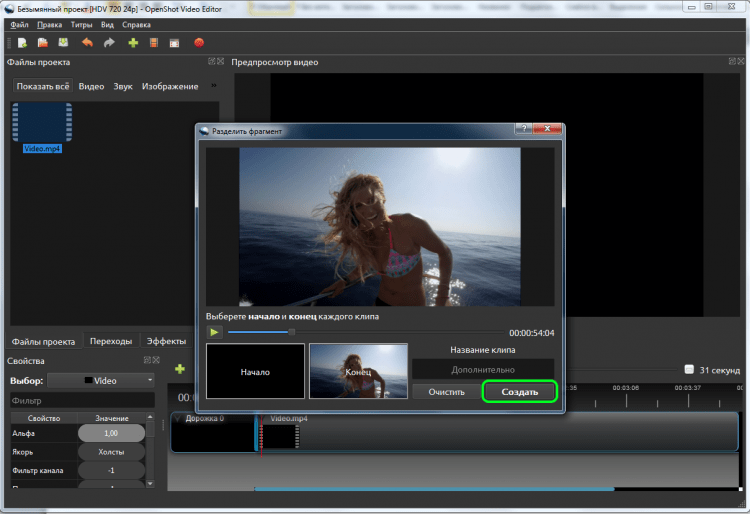
Seal näeme vahekaarte "üleminekud" ja "efektid". Ülejäänud funktsioonid on saadaval kontekstimenüü kaudu ajakaval:
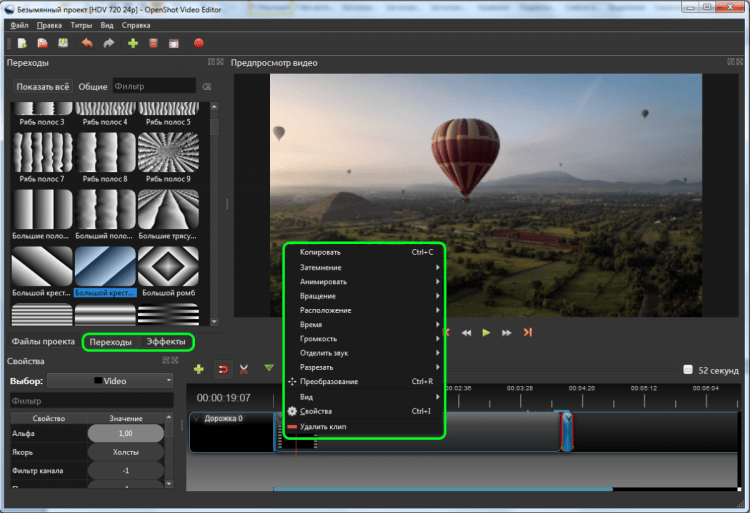
Redigeeritud video saate salvestada nupu "Ekspordi" kaudu:
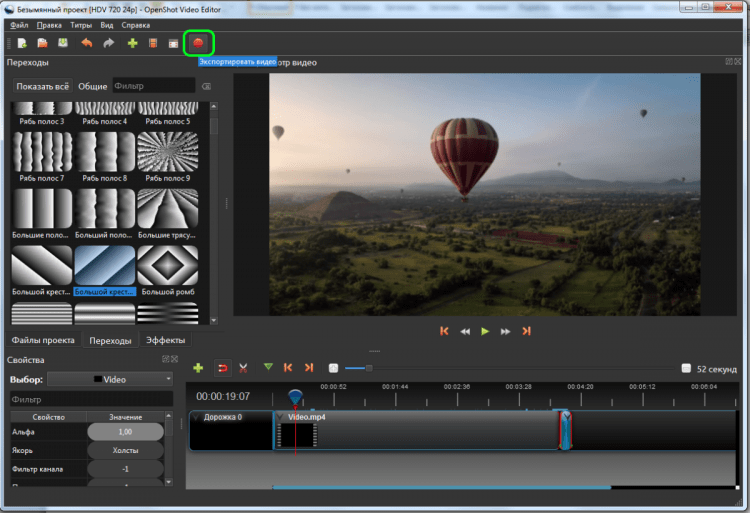
Samal ajal on ekspordiaknas saadaval kaks vahekaarti „Lihtne” ja „Lisaks”, kus kasutaja saab väljundfaili atribuudid konfigureerida:
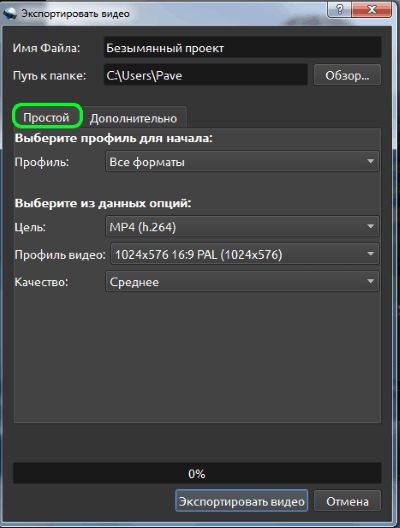
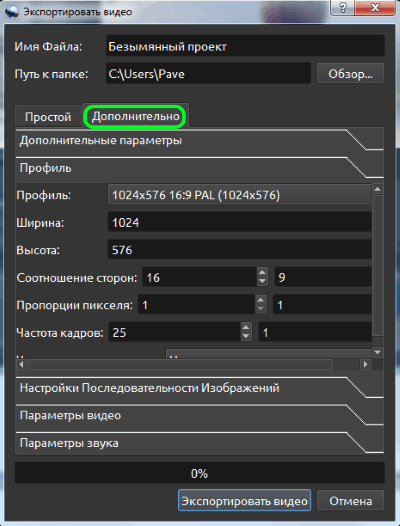
Saate tutvuda toimetaja funktsionaalsusega projekti ametlikul veebisaidil üksikasjalikumalt. Seal saate vaadata ka inglise keeles õppevideoid.
Videotoimetaja Lightworks
Järgmine näide vene keeles tasuta videotoimetaja kohta on Lightworks. Selle saab omistada ohutult video redigeerimise professionaalsete tööriistade kategooriale. Uusima versiooni saate ametlikul veebisaidil alla laadida.
Laadige Lightworks allaPärast paigaldamist lisage vene keel:
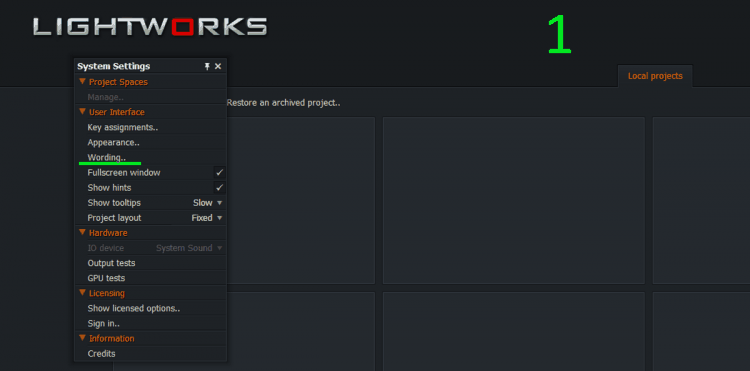
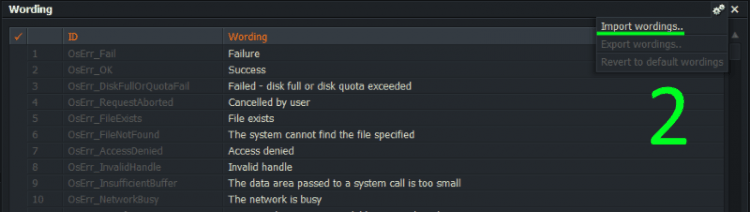
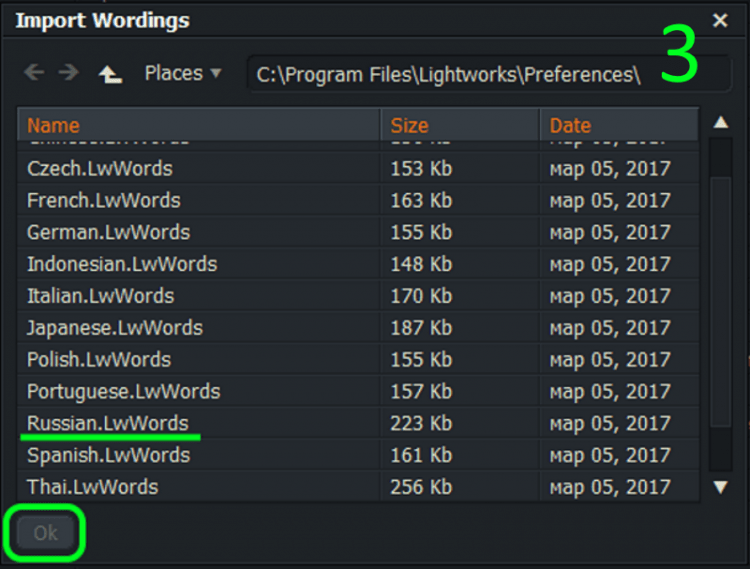
Toimetaja peamised omadused ja võimalused:
- Programm on välja töötatud peamiste opsüsteemide jaoks: Windows, Mac ja Linux.
- See on professionaalne, see tähendab, et sellel on optimeerimiseks ja redigeerimiseks tohutu tööriistade komplekt, toetab kõiki vorminguid. Vaba jõudluses on klambri väljundvormingu piirangud.
Programm on tingimuslikult tasuta. Kogu tööriistade komplekt on saadaval vabalt jaotatud versioonis, kuid mõne väljundifaili ja suvandi piiramine on kehtestatud:
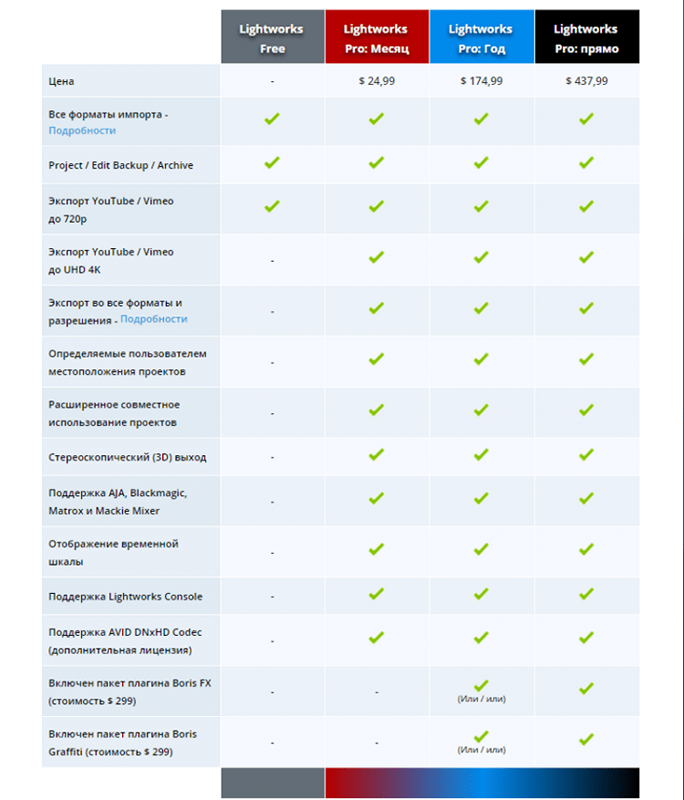
Programmi liides on üsna keeruline, nii et kõigi oma võimaluste täielikuks uurimiseks kulub aega. Tutvustame teile videotoimetaja töö põhitõdesid.
Klõpsake algsel ekraanil "Loo uus projekt" ja määrake projekti nimi ja personali sagedus:
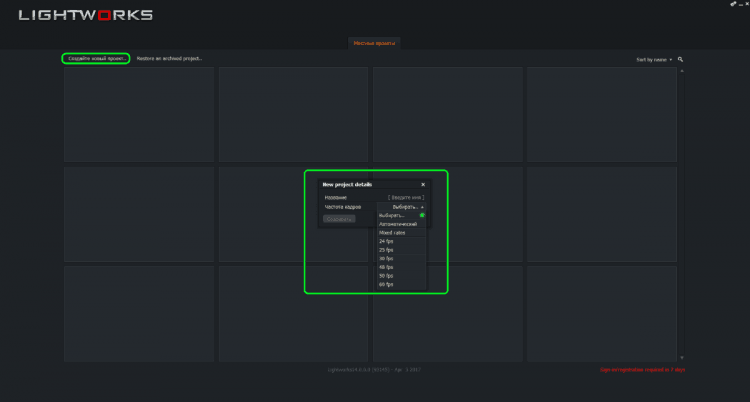
Seejärel lisame projekti tavalise lohistamisega video:
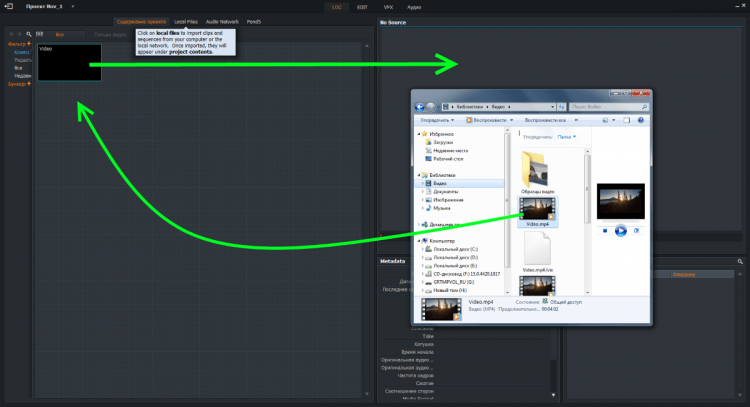
Redigeerimiseks minge vahekaardile "Redigeerima". Ajaskaala paremat nuppu nimetatakse peamiste käskudega kontekstimenüüks:
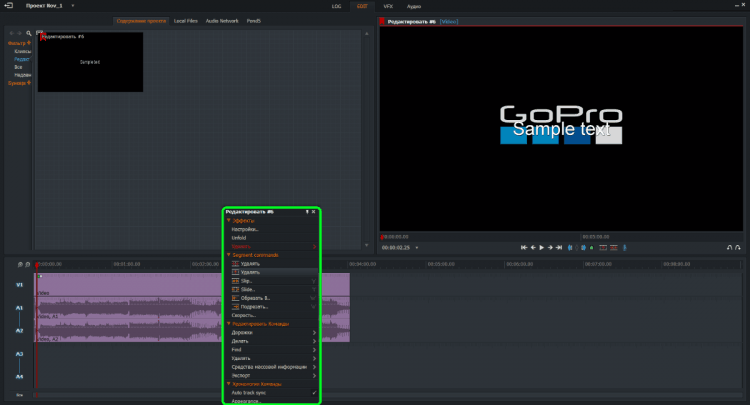
Vahekaardil VFX on olemas tööriistad klipi professionaalseks optimeerimiseks ja igasuguste efektide kehtestamiseks:
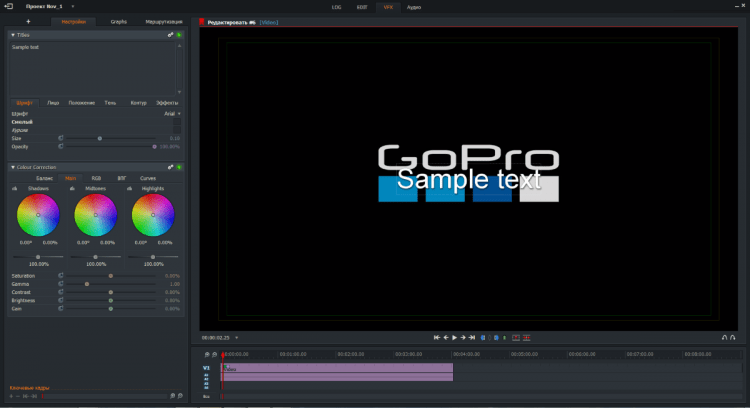
EDIO Tracki redigeerimise saab teha vahekaardil Helia
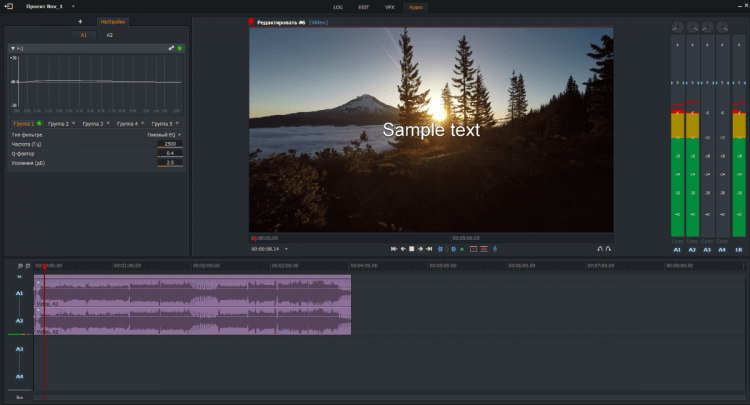
Kõigi Lightworks'i võimaluste täieliku uurimise jaoks võtab see palju aega ja kannatlikkust, kuid uskuge mind, see on seda väärt. Olles õppinud kõiki redigeerija tööriistu, saate teha imelisi professionaalseid filme. Selle abi võib pakkuda tohutu koolitusvideote kollektsioon ametlikul veebisaidil (kahjuks inglise keeles).
VSDC tasuta videotoimetaja
See vene keeles tasuta toimetaja vastab kõige kogenematumate kasutajate nõuetele. Väga lihtne, arusaadav ja visuaalne liides ning samal ajal vääriline tööriistade komplekt videofailidega töötamiseks. Saate selle ametlikust saidilt alla laadida.
Laadige alla VSDC tasutaVaba versioonis on mõned funktsioonid blokeeritud, näiteks maskide kasutamine. Programmi peamised omadused:
- Toetab mis tahes vorminguid. Erinevate seadmete video salvestamiseks on olemas mallid.
- Viib läbi mittelineaarse faili töötlemise.
- Suur tööriistakomplekt: üleminekud, värvi töötlemine, teisendamine ja palju muud.
- Suure hulga filtrite ja maskide kasutamine video muutmiseks.
- Mugav eksport sotsiaalsetesse võrgustikesse.
- Oskus töötada diagrammidega.
- Video jäädvustamise toetamine veebist ja IP -kaameratest.
Tasuta ja Pro versioonide võrdlus
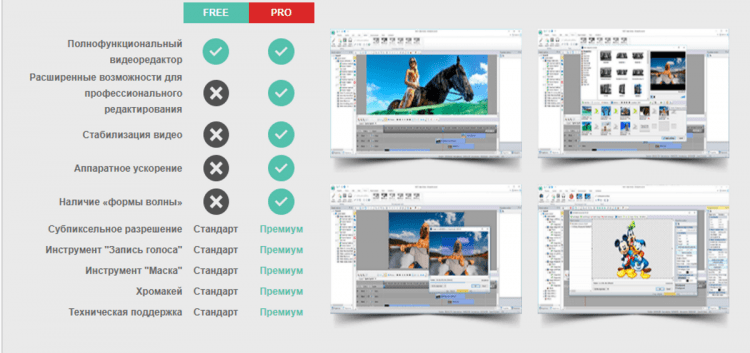
Tööpiirkond näeb välja järgmine:
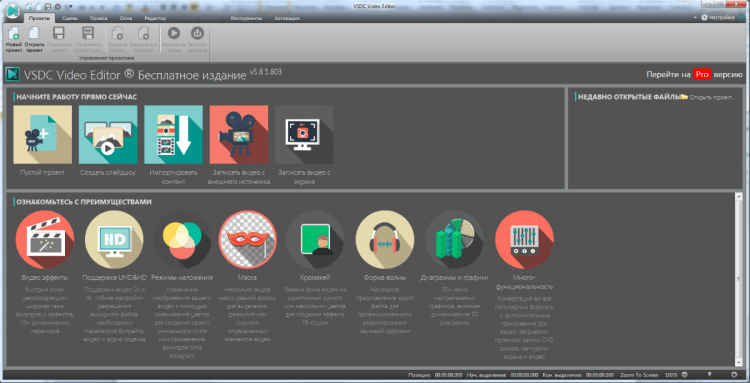
Projekti loomisel saate seadistada autori, faili kuupäeva ja kirjelduse ning väljundfaili parameetrid, näiteks eraldusvõime, kaadrisagedus ja muud. Videoallika valimine. Meie puhul on see fail arvuti kõvakettalt:
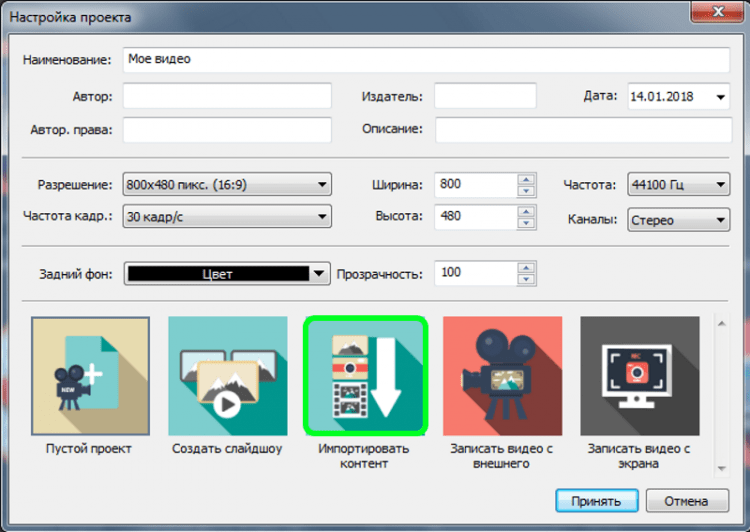
Nagu juba mainitud, on programmi liides lihtne ja intuitiivne. Näiteks fragmendi lõikamiseks peate näitama selle alguse ja lõppude lõppu ning seejärel vajutama tööriistaribal nuppu „Lõika fragment” või pigistage samaaegselt klaviatuuri “Shift” ja “Kustuta”:
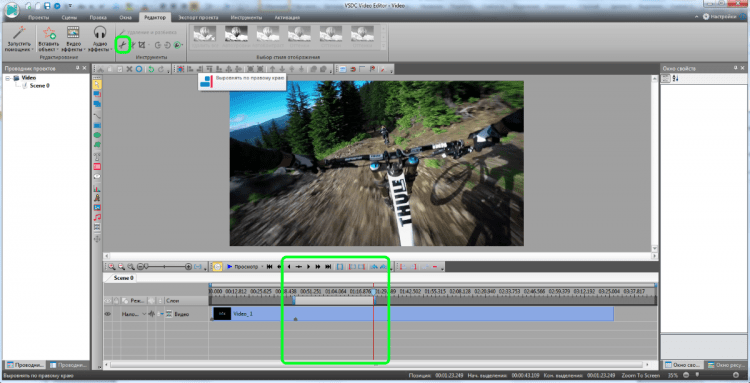
Piiride täpsemaks määramiseks saate ajakava suurendada.
Toimetaja võimaluste uurimiseks ametlikul veebisaidil on suur raamatukogu, kus on vene keeles teksti kirjeldusega videoid õpetada, kust leiate vastuse peaaegu igale küsimusele:
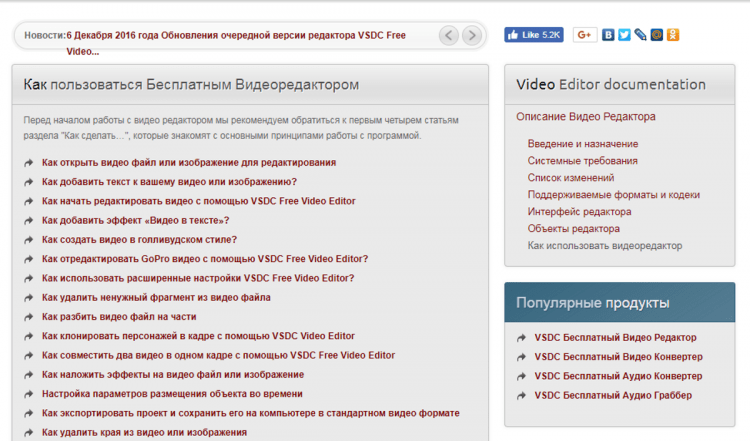
See on midagi sellist. See ülevaade ei kohaldata konkreetse redaktoris töötamise juhiste rolli. Tahtsin tutvustada kasutajaid vene keeles tasuta videotoimetajate parimatele esindajatele ja aidata otsustada valiku üle. Loodan, et see eesmärk saavutati.
Kirjutage kommentaare, esitage küsimusi!
- « Kuidas pääseda Windowsi administraatori paroolist, et lisada blokeeritud funktsioonid
- Kuidas aeglases kinos, miks aeglustab videot veebis vaatamisel »

